
Очистка ПК от бесполезной информации
Руководство

Предварительные процедуры
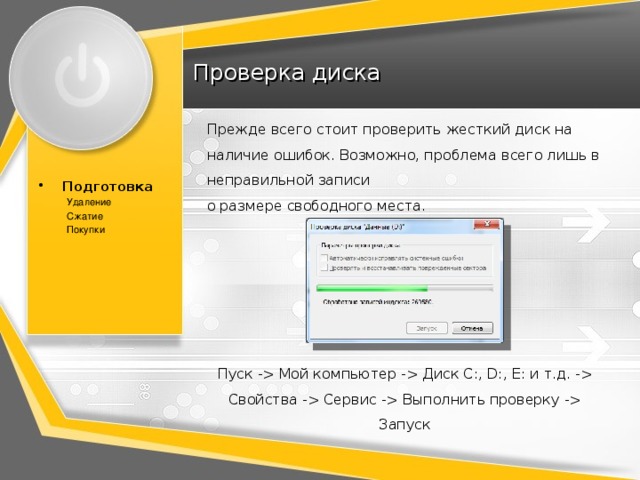 Мой компьютер - Диск С:, D:, E: и т.д. - Свойства - Сервис - Выполнить проверку - Запуск " width="640"
Мой компьютер - Диск С:, D:, E: и т.д. - Свойства - Сервис - Выполнить проверку - Запуск " width="640"
Проверка диска
Прежде всего стоит проверить жесткий диск на наличие ошибок. Возможно, проблема всего лишь в неправильной записи о размере свободного места.
Удаление
Сжатие
Покупки
Пуск - Мой компьютер - Диск С:, D:, E: и т.д. - Свойства - Сервис - Выполнить проверку - Запуск
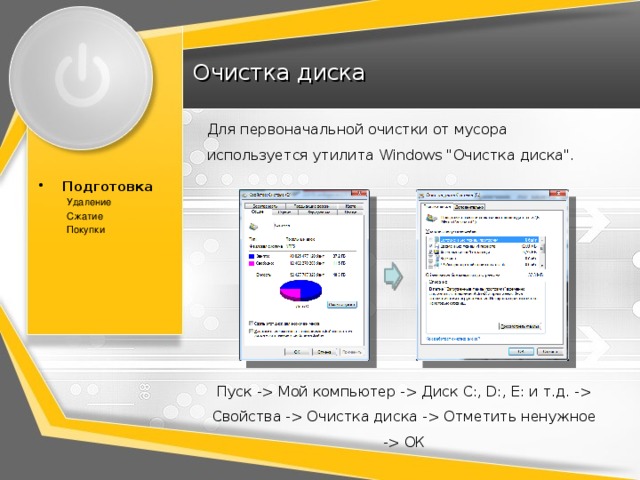 Мой компьютер - Диск С:, D:, E: и т.д. - Свойства - Очистка диска - Отметить ненужное - ОК " width="640"
Мой компьютер - Диск С:, D:, E: и т.д. - Свойства - Очистка диска - Отметить ненужное - ОК " width="640"
Очистка диска
Для первоначальной очистки от мусора используется утилита Windows "Очистка диска".
Удаление
Сжатие
Покупки
Пуск - Мой компьютер - Диск С:, D:, E: и т.д. - Свойства - Очистка диска - Отметить ненужное - ОК

Удаление файлов
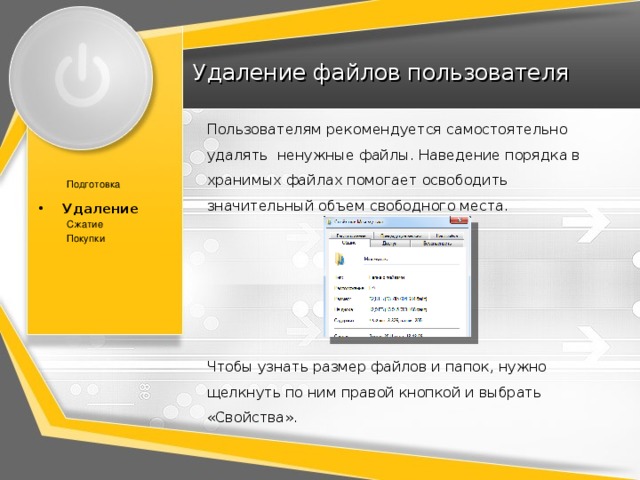
Удаление файлов пользователя
Пользователям рекомендуется самостоятельно удалять ненужные файлы. Наведение порядка в хранимых файлах помогает освободить значительный объем свободного места.
Подготовка
Сжатие
Покупки
Чтобы узнать размер файлов и папок, нужно щелкнуть по ним правой кнопкой и выбрать «Свойства».
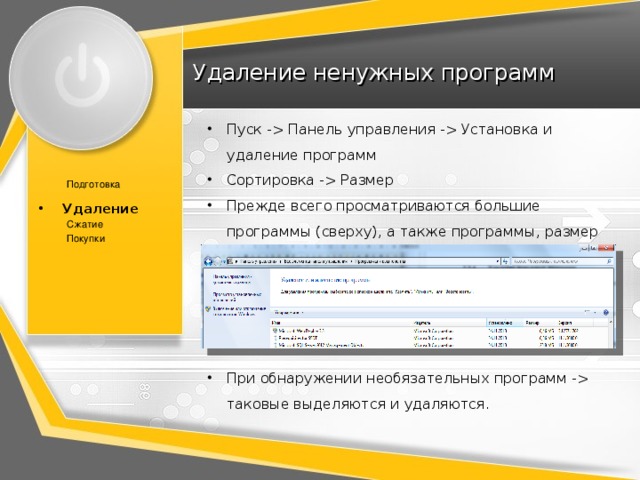 Панель управления - Установка и удаление программ Сортировка - Размер Прежде всего просматриваются большие программы (сверху), а также программы, размер которых не определён (снизу). Подготовка Удаление Удаление Сжатие Покупки При обнаружении необязательных программ - таковые выделяются и удаляются. " width="640"
Панель управления - Установка и удаление программ Сортировка - Размер Прежде всего просматриваются большие программы (сверху), а также программы, размер которых не определён (снизу). Подготовка Удаление Удаление Сжатие Покупки При обнаружении необязательных программ - таковые выделяются и удаляются. " width="640"
Удаление ненужных программ
- Пуск - Панель управления - Установка и удаление программ
- Сортировка - Размер
- Прежде всего просматриваются большие программы (сверху), а также программы, размер которых не определён (снизу).
Подготовка
Сжатие
Покупки
- При обнаружении необязательных программ - таковые выделяются и удаляются.
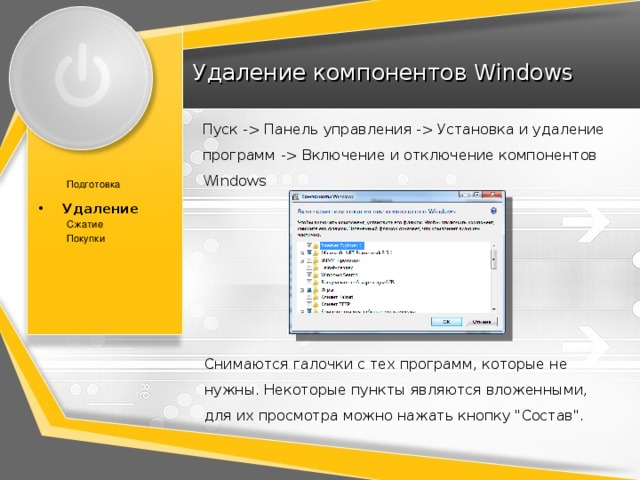 Панель управления - Установка и удаление программ - Включение и отключение компонентов Windows Подготовка Удаление Удаление Сжатие Покупки Снимаются галочки с тех программ, которые не нужны. Некоторые пункты являются вложенными, для их просмотра можно нажать кнопку "Состав". " width="640"
Панель управления - Установка и удаление программ - Включение и отключение компонентов Windows Подготовка Удаление Удаление Сжатие Покупки Снимаются галочки с тех программ, которые не нужны. Некоторые пункты являются вложенными, для их просмотра можно нажать кнопку "Состав". " width="640"
Удаление компонентов Windows
Пуск - Панель управления - Установка и удаление программ - Включение и отключение компонентов Windows
Подготовка
Сжатие
Покупки
Снимаются галочки с тех программ, которые не нужны. Некоторые пункты являются вложенными, для их просмотра можно нажать кнопку "Состав".
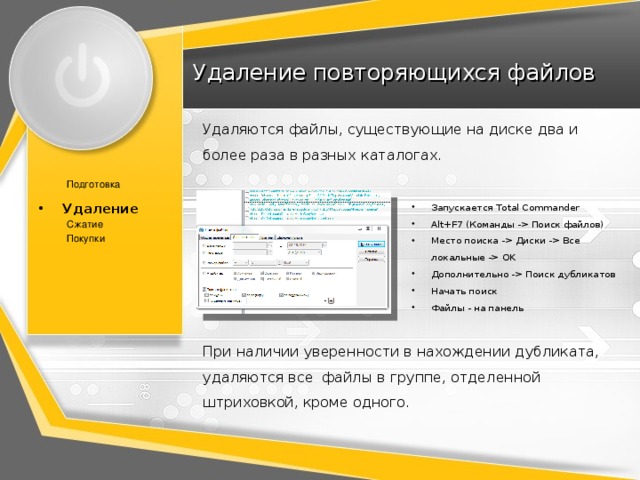 Поиск файлов) Место поиска - Диски - Все локальные - OK Дополнительно - Поиск дубликатов Начать поиск Файлы - на панель При наличии уверенности в нахождении дубликата, удаляются все файлы в группе, отделенной штриховкой, кроме одного. " width="640"
Поиск файлов) Место поиска - Диски - Все локальные - OK Дополнительно - Поиск дубликатов Начать поиск Файлы - на панель При наличии уверенности в нахождении дубликата, удаляются все файлы в группе, отделенной штриховкой, кроме одного. " width="640"
Удаление повторяющихся файлов
Удаляются файлы, существующие на диске два и более раза в разных каталогах.
Подготовка
Сжатие
Покупки
- Запускается Total Commander
- Alt+F7 (Команды - Поиск файлов)
- Место поиска - Диски - Все локальные - OK
- Дополнительно - Поиск дубликатов
- Начать поиск
- Файлы - на панель
При наличии уверенности в нахождении дубликата, удаляются все файлы в группе, отделенной штриховкой, кроме одного.
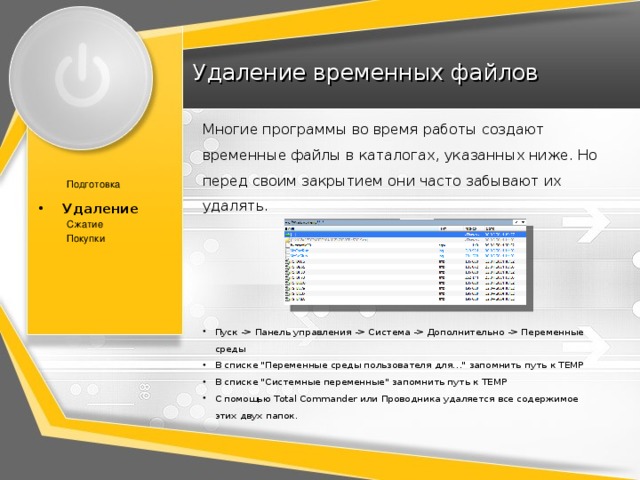 Панель управления - Система - Дополнительно - Переменные среды В списке "Переменные среды пользователя для…" запомнить путь к TEMP В списке "Системные переменные" запомнить путь к TEMP C помощью Total Commander или Проводника удаляется все содержимое этих двух папок. " width="640"
Панель управления - Система - Дополнительно - Переменные среды В списке "Переменные среды пользователя для…" запомнить путь к TEMP В списке "Системные переменные" запомнить путь к TEMP C помощью Total Commander или Проводника удаляется все содержимое этих двух папок. " width="640"
Удаление временных файлов
Многие программы во время работы создают временные файлы в каталогах, указанных ниже. Но перед своим закрытием они часто забывают их удалять.
Подготовка
Сжатие
Покупки
- Пуск - Панель управления - Система - Дополнительно - Переменные среды
- В списке "Переменные среды пользователя для…" запомнить путь к TEMP
- В списке "Системные переменные" запомнить путь к TEMP
- C помощью Total Commander или Проводника удаляется все содержимое этих двух папок.
 Панель управления - Свойства обозревателя - Временные файлы Интернета Для однократного удаления содержимого папки нужно выбрать "Удалить файлы" Для уменьшения лимита размера папки нужно выбрать Параметры - Папка временных файлов Интернета - Занимать на диске не более: и установить максимальный размер папки. " width="640"
Панель управления - Свойства обозревателя - Временные файлы Интернета Для однократного удаления содержимого папки нужно выбрать "Удалить файлы" Для уменьшения лимита размера папки нужно выбрать Параметры - Папка временных файлов Интернета - Занимать на диске не более: и установить максимальный размер папки. " width="640"
Удаление временных файлов Интернета
При работе в Интернете в папке "Temporary Internet Files" остаются просмотренные Web-страницы. Для папки установлено ограничение максимального размера. Чтобы освободить место, можно уменьшить лимит размера или просто однократно удалить содержимое этой папки.
Подготовка
Сжатие
Покупки
- Пуск - Панель управления - Свойства обозревателя - Временные файлы Интернета
- Для однократного удаления содержимого папки нужно выбрать "Удалить файлы"
- Для уменьшения лимита размера папки нужно выбрать Параметры - Папка временных файлов Интернета - Занимать на диске не более: и установить максимальный размер папки.

Поиск файлов удаленных программ
- Нужно открыть Program Files\ и просмотреть содержащиеся подпапки. При нахождении папки, название которой полностью совпадает с названием удаленной программы, можно смело удалять всю папку.
- Аналогичное действие производится с Program Files\Common Files\. В этой папке находятся не названия программ, а названия фирм разработчиков. Поэтому следует удалять папку только в том случае, если удалены все программы этого разработчика.
- То же самое производится с папкой Documents and Settings\Подпапка\Application Data\. Подпапка означает, что следует перебрать все вложенные папки в Documents and Settings\.
Подготовка
Сжатие
Покупки
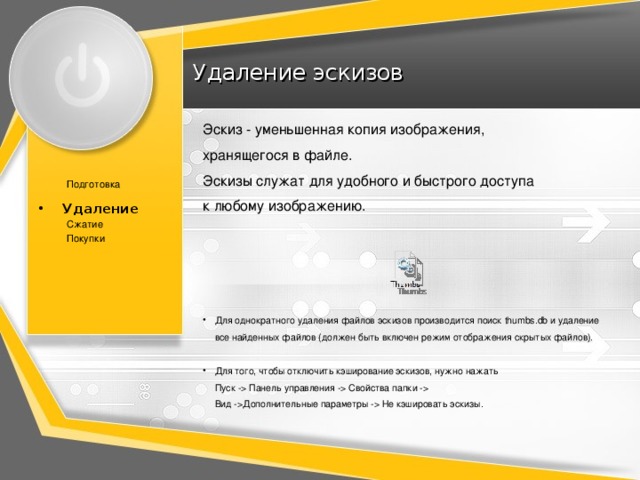 Панель управления - Свойства папки - Вид -Дополнительные параметры - Не кэшировать эскизы. " width="640"
Панель управления - Свойства папки - Вид -Дополнительные параметры - Не кэшировать эскизы. " width="640"
Удаление эскизов
Эскиз - уменьшенная копия изображения, хранящегося в файле. Эскизы служат для удобного и быстрого доступа к любому изображению.
Подготовка
Сжатие
Покупки
- Для однократного удаления файлов эскизов производится поиск thumbs.db и удаление все найденных файлов (должен быть включен режим отображения скрытых файлов).
- Для того, чтобы отключить кэширование эскизов, нужно нажать Пуск - Панель управления - Свойства папки - Вид -Дополнительные параметры - Не кэшировать эскизы.
 Панель управления - Система - Дополнительно - Загрузка и восстановление - Параметры - Запись отладочной информации - Отсутствует " width="640"
Панель управления - Система - Дополнительно - Загрузка и восстановление - Параметры - Запись отладочной информации - Отсутствует " width="640"
Файлы дампа памяти
Если у пользователя случается зависание системы с BSOD (Blue Screen of Death - Синий экран смерти), то при этом операционная система сохраняет часть оперативной памяти для анализа неполадки специалистами.
Подготовка
Сжатие
Покупки
- Чтобы однократно удалить файлы дампа памяти, удаляется папка %SystemRoot%\Minidump\, где %SystemRoot% - каталог установки Windows, например C:\Windows.
- Чтобы отключить эту возможность, нужно нажать Пуск - Панель управления - Система - Дополнительно - Загрузка и восстановление - Параметры - Запись отладочной информации - Отсутствует
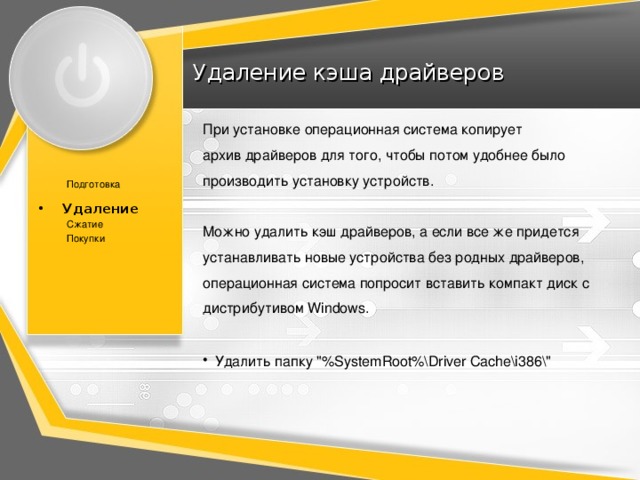
Удаление кэша драйверов
При установке операционная система копирует архив драйверов для того, чтобы потом удобнее было производить установку устройств.
Можно удалить кэш драйверов, а если все же придется устанавливать новые устройства без родных драйверов, операционная система попросит вставить компакт диск с дистрибутивом Windows.
Подготовка
Сжатие
Покупки
- Удалить папку "%SystemRoot%\Driver Cache\i386\"
 Выполнить 'sfc /cachesize=X", где Х - новый размер кэша (например, Х=0 - отключить кэш). Потом выполнить предыдущий пункт. При следующей проверке защищенных системных файлов система заполнит кэш до заданного объема. " width="640"
Выполнить 'sfc /cachesize=X", где Х - новый размер кэша (например, Х=0 - отключить кэш). Потом выполнить предыдущий пункт. При следующей проверке защищенных системных файлов система заполнит кэш до заданного объема. " width="640"
Кэш защищенных системных файлов
Операционная система сохраняет защищенные файлы в кэше для того, чтобы, в случае повреждения оригинальных файлов, заменить их файлами из кэша.
Подготовка
Сжатие
Покупки
- Чтобы однократно удалить файлы кэша, нужно удалить папку %SystemRoot%\system32\dllcache\.
- Чтобы установить новый размер кэша, нужно нажать Пуск - Выполнить 'sfc /cachesize=X", где Х - новый размер кэша (например, Х=0 - отключить кэш). Потом выполнить предыдущий пункт. При следующей проверке защищенных системных файлов система заполнит кэш до заданного объема.
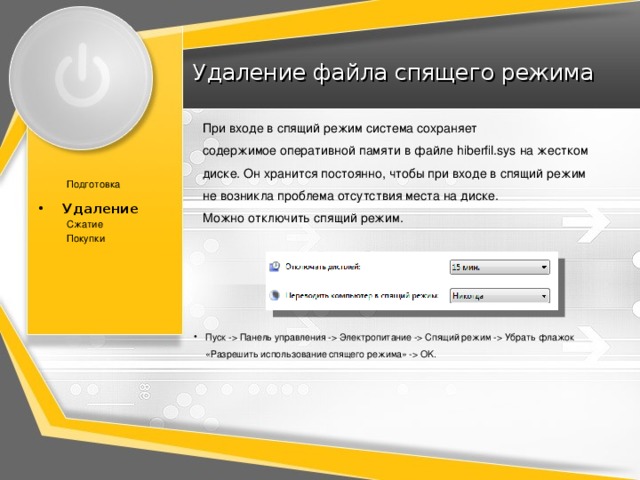 Панель управления - Электропитание - Спящий режим - Убрать флажок «Разрешить использование спящего режима» - OK. " width="640"
Панель управления - Электропитание - Спящий режим - Убрать флажок «Разрешить использование спящего режима» - OK. " width="640"
Удаление файла спящего режима
При входе в спящий режим система сохраняет содержимое оперативной памяти в файле hiberfil.sys на жестком диске. Он хранится постоянно, чтобы при входе в спящий режим не возникла проблема отсутствия места на диске. Можно отключить спящий режим.
Подготовка
Сжатие
Покупки
- Пуск - Панель управления - Электропитание - Спящий режим - Убрать флажок «Разрешить использование спящего режима» - OK.

Сжатие данных
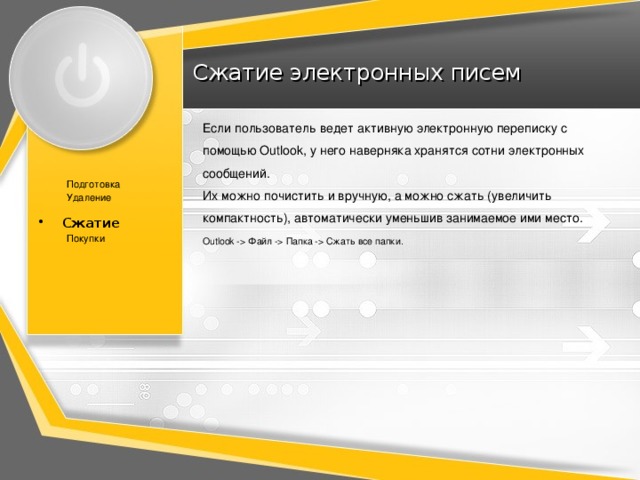 Файл - Папка - Сжать все папки. " width="640"
Файл - Папка - Сжать все папки. " width="640"
Сжатие электронных писем
Если пользователь ведет активную электронную переписку с помощью Outlook, у него наверняка хранятся сотни электронных сообщений.
Их можно почистить и вручную, а можно сжать (увеличить компактность), автоматически уменьшив занимаемое ими место.
Подготовка
Удаление
Покупки
Outlook - Файл - Папка - Сжать все папки.
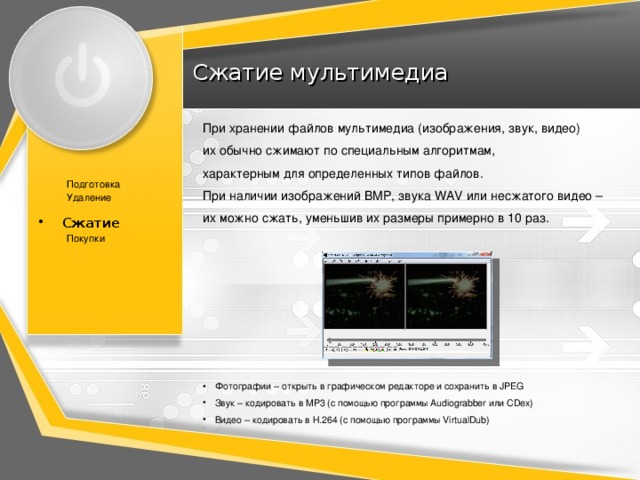
Сжатие мультимедиа
При хранении файлов мультимедиа (изображения, звук, видео) их обычно сжимают по специальным алгоритмам, характерным для определенных типов файлов.
При наличии изображений BMP, звука WAV или несжатого видео – их можно сжать, уменьшив их размеры примерно в 10 раз.
Подготовка
Удаление
Покупки
- Фотографии – открыть в графическом редакторе и сохранить в JPEG
- Звук – кодировать в MP3 (c помощью программы Audiograbber или CDex)
- Видео – кодировать в H.264 (с помощью программы VirtualDub)
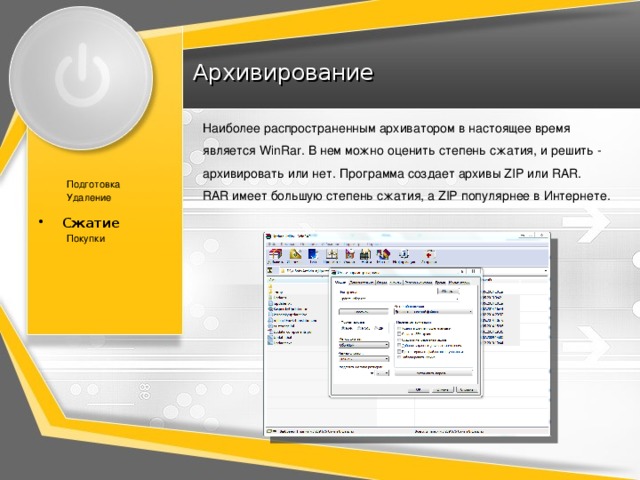
Архивирование
Наиболее распространенным архиватором в настоящее время является WinRar. В нем можно оценить степень сжатия, и решить - архивировать или нет. Программа создает архивы ZIP или RAR. RAR имеет большую степень сжатия, а ZIP популярнее в Интернете.
Подготовка
Удаление
Покупки
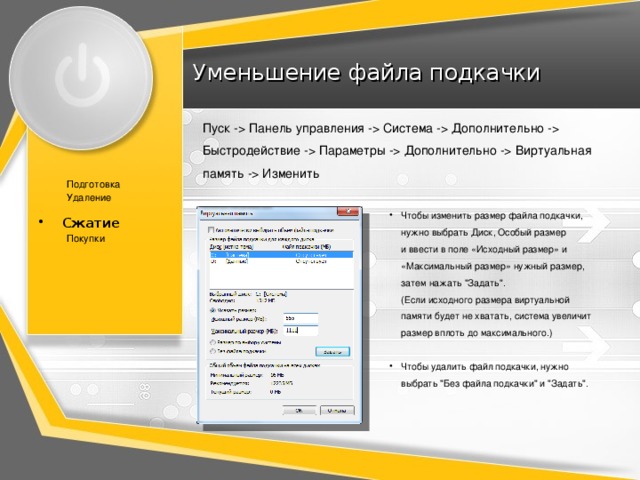 Панель управления - Система - Дополнительно - Быстродействие - Параметры - Дополнительно - Виртуальная память - Изменить Подготовка Удаление Сжатие Сжатие Покупки Чтобы изменить размер файла подкачки, нужно выбрать Диск, Особый размер и ввести в поле «Исходный размер» и «Максимальный размер» нужный размер, затем нажать "Задать". (Если исходного размера виртуальной памяти будет не хватать, система увеличит размер вплоть до максимального.) Чтобы удалить файл подкачки, нужно выбрать "Без файла подкачки" и "Задать". " width="640"
Панель управления - Система - Дополнительно - Быстродействие - Параметры - Дополнительно - Виртуальная память - Изменить Подготовка Удаление Сжатие Сжатие Покупки Чтобы изменить размер файла подкачки, нужно выбрать Диск, Особый размер и ввести в поле «Исходный размер» и «Максимальный размер» нужный размер, затем нажать "Задать". (Если исходного размера виртуальной памяти будет не хватать, система увеличит размер вплоть до максимального.) Чтобы удалить файл подкачки, нужно выбрать "Без файла подкачки" и "Задать". " width="640"
Уменьшение файла подкачки
Пуск - Панель управления - Система - Дополнительно - Быстродействие - Параметры - Дополнительно - Виртуальная память - Изменить
Подготовка
Удаление
Покупки
- Чтобы изменить размер файла подкачки, нужно выбрать Диск, Особый размер и ввести в поле «Исходный размер» и «Максимальный размер» нужный размер, затем нажать "Задать". (Если исходного размера виртуальной памяти будет не хватать, система увеличит размер вплоть до максимального.)
- Чтобы удалить файл подкачки, нужно выбрать "Без файла подкачки" и "Задать".
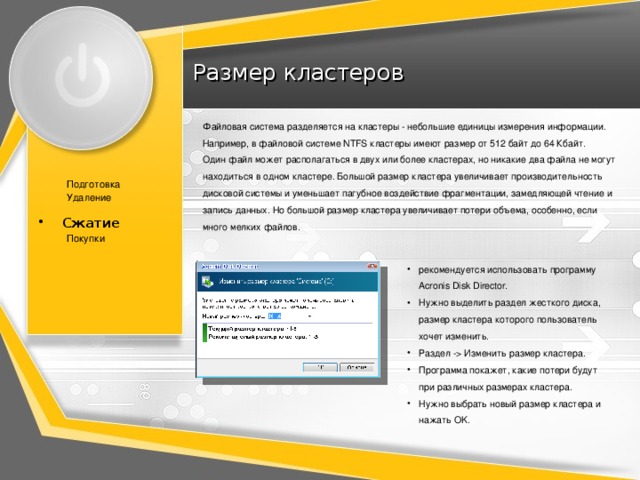 Изменить размер кластера. Программа покажет, какие потери будут при различных размерах кластера. Нужно выбрать новый размер кластера и нажать OK. " width="640"
Изменить размер кластера. Программа покажет, какие потери будут при различных размерах кластера. Нужно выбрать новый размер кластера и нажать OK. " width="640"
Размер кластеров
Файловая система разделяется на кластеры - небольшие единицы измерения информации. Например, в файловой системе NTFS кластеры имеют размер от 512 байт до 64 Кбайт. Один файл может располагаться в двух или более кластерах, но никакие два файла не могут находиться в одном кластере. Большой размер кластера увеличивает производительность дисковой системы и уменьшает пагубное воздействие фрагментации, замедляющей чтение и запись данных. Но большой размер кластера увеличивает потери объема, особенно, если много мелких файлов.
Подготовка
Удаление
Покупки
- рекомендуется использовать программу Acronis Disk Director.
- Нужно выделить раздел жесткого диска, размер кластера которого пользователь хочет изменить.
- Раздел - Изменить размер кластера.
- Программа покажет, какие потери будут при различных размерах кластера.
- Нужно выбрать новый размер кластера и нажать OK.
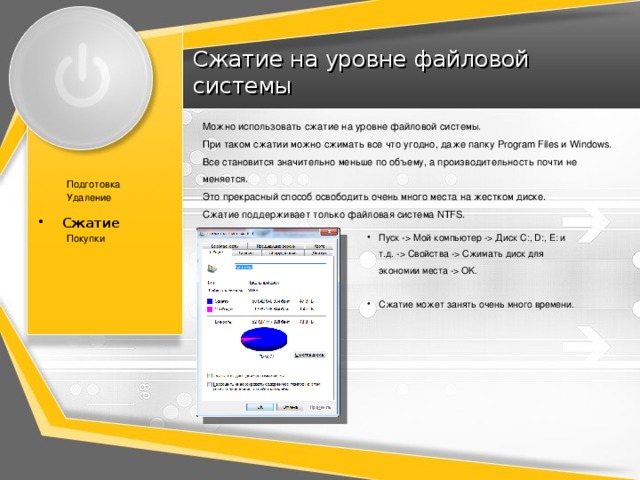 Мой компьютер - Диск C:, D:, E: и т.д. - Свойства - Сжимать диск для экономии места - OK. Сжатие может занять очень много времени. " width="640"
Мой компьютер - Диск C:, D:, E: и т.д. - Свойства - Сжимать диск для экономии места - OK. Сжатие может занять очень много времени. " width="640"
Сжатие на уровне файловой системы
Можно использовать сжатие на уровне файловой системы.
При таком сжатии можно сжимать все что угодно, даже папку Program Files и Windows.
Все становится значительно меньше по объему, а производительность почти не меняется.
Это прекрасный способ освободить очень много места на жестком диске.
Сжатие поддерживает только файловая система NTFS.
Подготовка
Удаление
Покупки
- Пуск - Мой компьютер - Диск C:, D:, E: и т.д. - Свойства - Сжимать диск для экономии места - OK.
- Сжатие может занять очень много времени.

Покупки

Приобретение носителя информации
Если пользователю ничего не помогло из вышеперечисленного - придется приобрести новый дополнительный носитель информации.
Подготовка
Удаление
Сжатие
- Наиболее дешевым вариантом является покупка DVD-R дисков и запись на них редко используемых файлов. Однако следует учитывать крайнюю недолговечность дешевых одноразовых дисков.
- При наличии хорошего интернет-соединения и небольшого по объему носителя (например, в планшетах или ультрабуках) можно воспользоваться облачными хранилищами данных, многие из которых предоставляют значительные объемы бесплатно, например, Google Drive или Яндекс.Диск.
- Добавить в систему второй жесткий диск или сменить основной на более емкий.









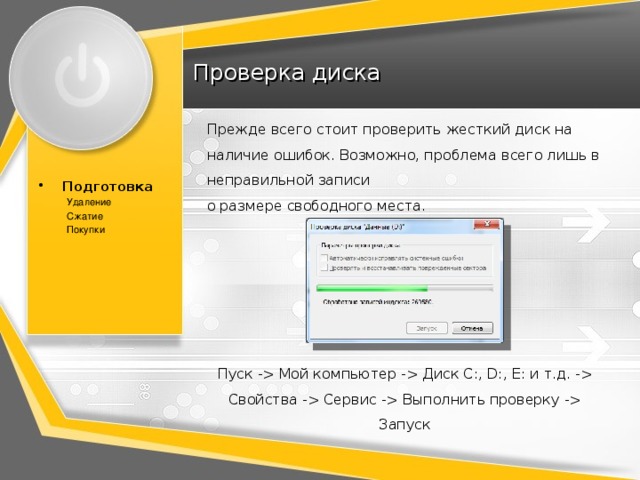 Мой компьютер - Диск С:, D:, E: и т.д. - Свойства - Сервис - Выполнить проверку - Запуск " width="640"
Мой компьютер - Диск С:, D:, E: и т.д. - Свойства - Сервис - Выполнить проверку - Запуск " width="640"
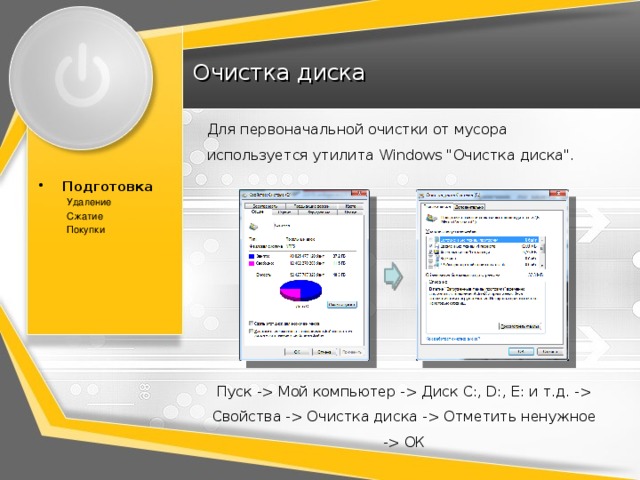 Мой компьютер - Диск С:, D:, E: и т.д. - Свойства - Очистка диска - Отметить ненужное - ОК " width="640"
Мой компьютер - Диск С:, D:, E: и т.д. - Свойства - Очистка диска - Отметить ненужное - ОК " width="640"

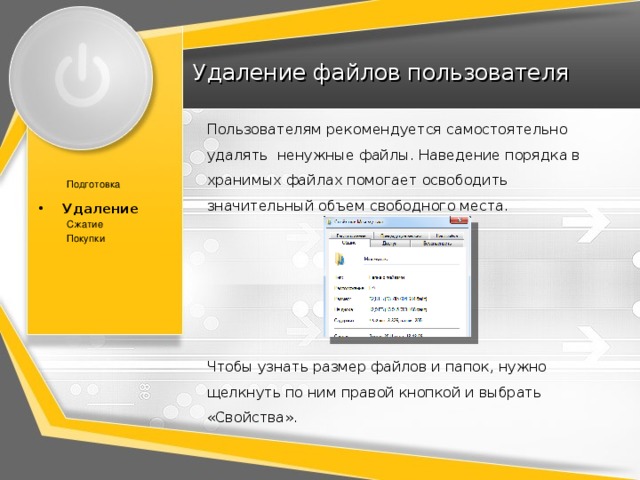
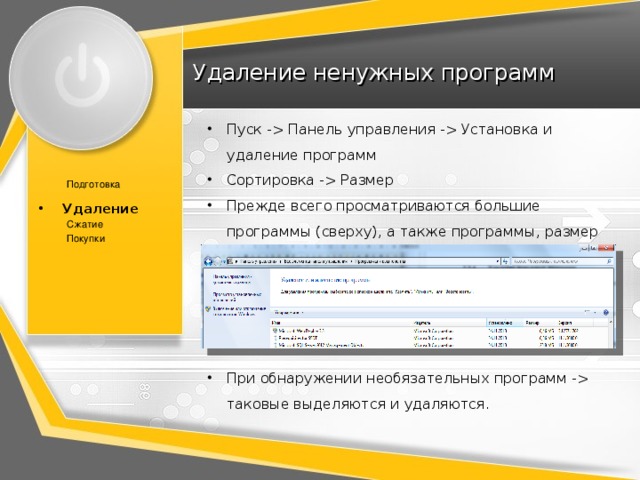 Панель управления - Установка и удаление программ Сортировка - Размер Прежде всего просматриваются большие программы (сверху), а также программы, размер которых не определён (снизу). Подготовка Удаление Удаление Сжатие Покупки При обнаружении необязательных программ - таковые выделяются и удаляются. " width="640"
Панель управления - Установка и удаление программ Сортировка - Размер Прежде всего просматриваются большие программы (сверху), а также программы, размер которых не определён (снизу). Подготовка Удаление Удаление Сжатие Покупки При обнаружении необязательных программ - таковые выделяются и удаляются. " width="640"
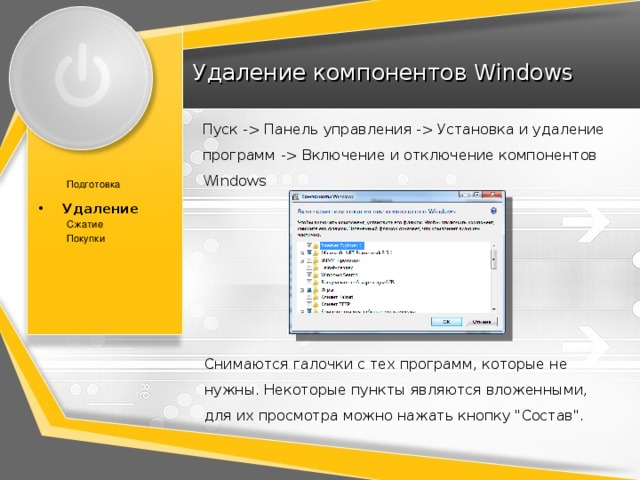 Панель управления - Установка и удаление программ - Включение и отключение компонентов Windows Подготовка Удаление Удаление Сжатие Покупки Снимаются галочки с тех программ, которые не нужны. Некоторые пункты являются вложенными, для их просмотра можно нажать кнопку "Состав". " width="640"
Панель управления - Установка и удаление программ - Включение и отключение компонентов Windows Подготовка Удаление Удаление Сжатие Покупки Снимаются галочки с тех программ, которые не нужны. Некоторые пункты являются вложенными, для их просмотра можно нажать кнопку "Состав". " width="640"
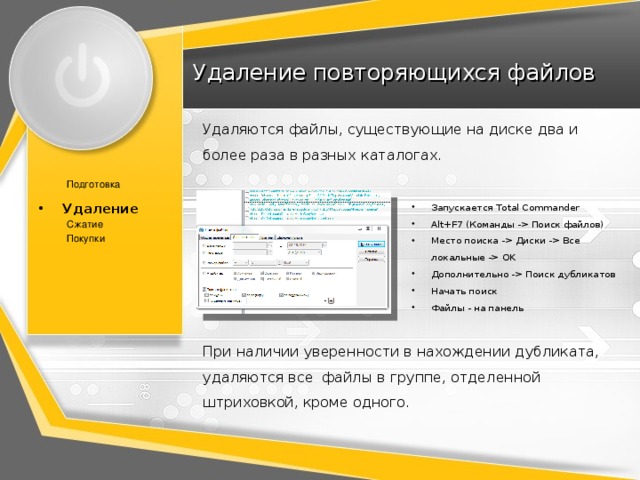 Поиск файлов) Место поиска - Диски - Все локальные - OK Дополнительно - Поиск дубликатов Начать поиск Файлы - на панель При наличии уверенности в нахождении дубликата, удаляются все файлы в группе, отделенной штриховкой, кроме одного. " width="640"
Поиск файлов) Место поиска - Диски - Все локальные - OK Дополнительно - Поиск дубликатов Начать поиск Файлы - на панель При наличии уверенности в нахождении дубликата, удаляются все файлы в группе, отделенной штриховкой, кроме одного. " width="640"
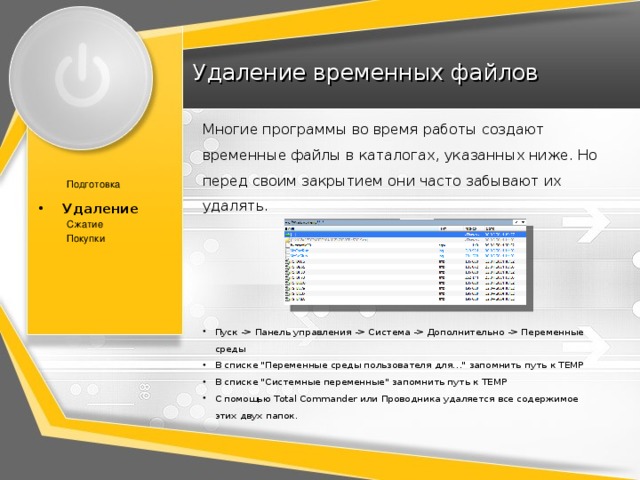 Панель управления - Система - Дополнительно - Переменные среды В списке "Переменные среды пользователя для…" запомнить путь к TEMP В списке "Системные переменные" запомнить путь к TEMP C помощью Total Commander или Проводника удаляется все содержимое этих двух папок. " width="640"
Панель управления - Система - Дополнительно - Переменные среды В списке "Переменные среды пользователя для…" запомнить путь к TEMP В списке "Системные переменные" запомнить путь к TEMP C помощью Total Commander или Проводника удаляется все содержимое этих двух папок. " width="640"
 Панель управления - Свойства обозревателя - Временные файлы Интернета Для однократного удаления содержимого папки нужно выбрать "Удалить файлы" Для уменьшения лимита размера папки нужно выбрать Параметры - Папка временных файлов Интернета - Занимать на диске не более: и установить максимальный размер папки. " width="640"
Панель управления - Свойства обозревателя - Временные файлы Интернета Для однократного удаления содержимого папки нужно выбрать "Удалить файлы" Для уменьшения лимита размера папки нужно выбрать Параметры - Папка временных файлов Интернета - Занимать на диске не более: и установить максимальный размер папки. " width="640"

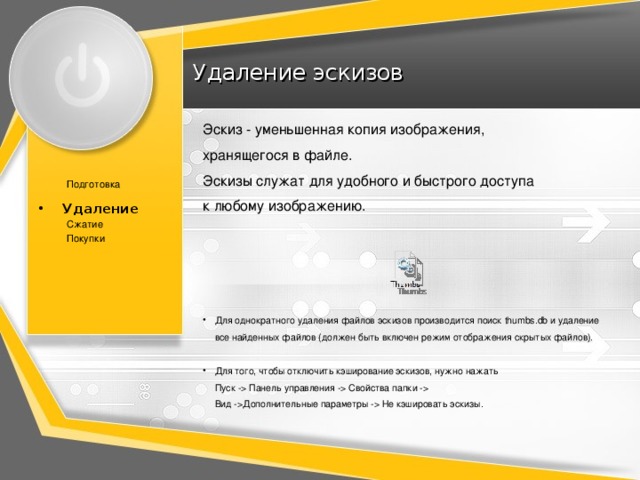 Панель управления - Свойства папки - Вид -Дополнительные параметры - Не кэшировать эскизы. " width="640"
Панель управления - Свойства папки - Вид -Дополнительные параметры - Не кэшировать эскизы. " width="640"
 Панель управления - Система - Дополнительно - Загрузка и восстановление - Параметры - Запись отладочной информации - Отсутствует " width="640"
Панель управления - Система - Дополнительно - Загрузка и восстановление - Параметры - Запись отладочной информации - Отсутствует " width="640"
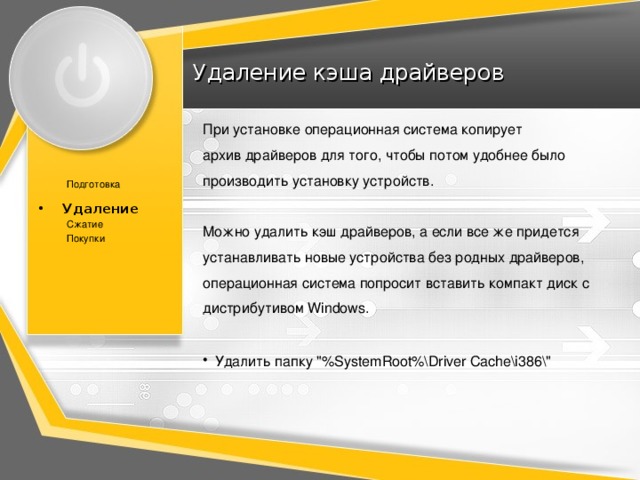
 Выполнить 'sfc /cachesize=X", где Х - новый размер кэша (например, Х=0 - отключить кэш). Потом выполнить предыдущий пункт. При следующей проверке защищенных системных файлов система заполнит кэш до заданного объема. " width="640"
Выполнить 'sfc /cachesize=X", где Х - новый размер кэша (например, Х=0 - отключить кэш). Потом выполнить предыдущий пункт. При следующей проверке защищенных системных файлов система заполнит кэш до заданного объема. " width="640"
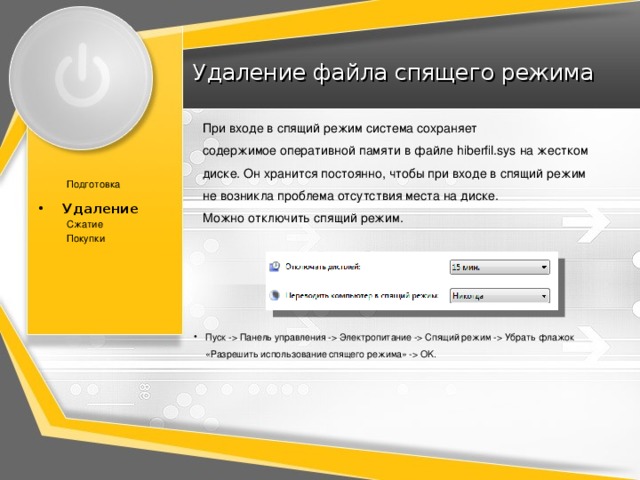 Панель управления - Электропитание - Спящий режим - Убрать флажок «Разрешить использование спящего режима» - OK. " width="640"
Панель управления - Электропитание - Спящий режим - Убрать флажок «Разрешить использование спящего режима» - OK. " width="640"

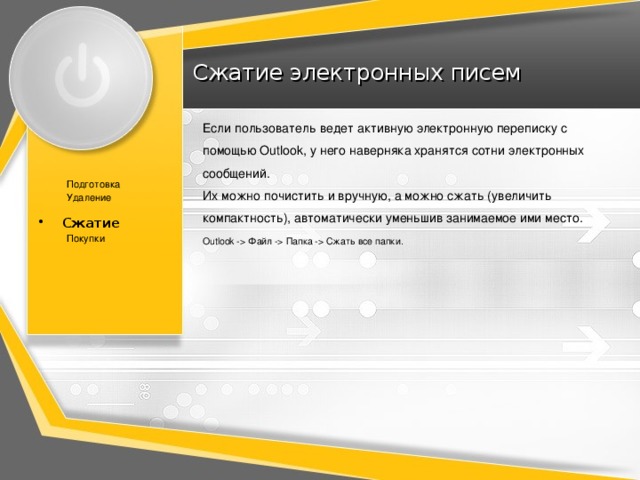 Файл - Папка - Сжать все папки. " width="640"
Файл - Папка - Сжать все папки. " width="640"
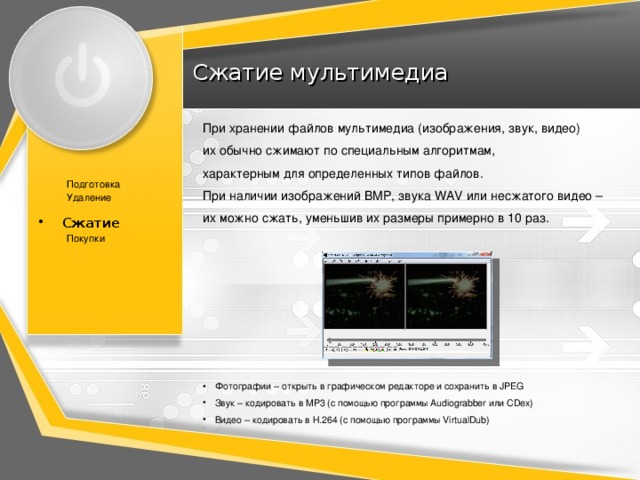
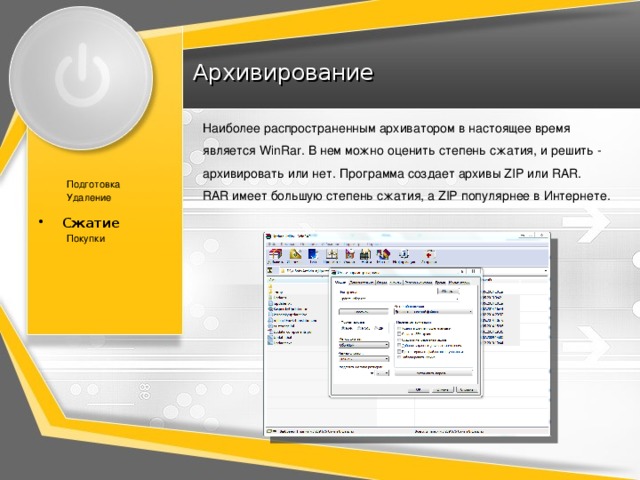
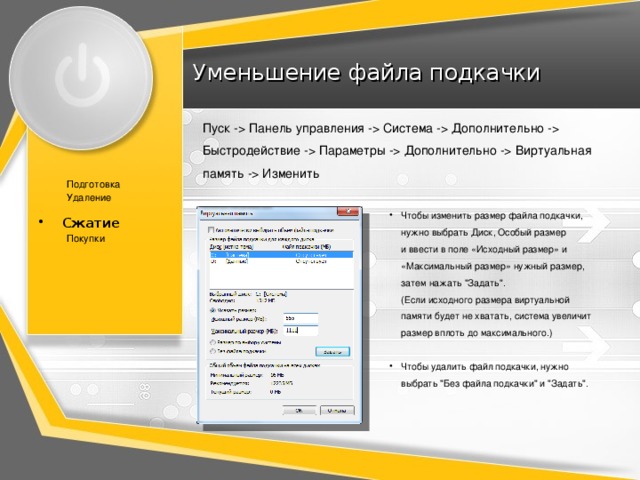 Панель управления - Система - Дополнительно - Быстродействие - Параметры - Дополнительно - Виртуальная память - Изменить Подготовка Удаление Сжатие Сжатие Покупки Чтобы изменить размер файла подкачки, нужно выбрать Диск, Особый размер и ввести в поле «Исходный размер» и «Максимальный размер» нужный размер, затем нажать "Задать". (Если исходного размера виртуальной памяти будет не хватать, система увеличит размер вплоть до максимального.) Чтобы удалить файл подкачки, нужно выбрать "Без файла подкачки" и "Задать". " width="640"
Панель управления - Система - Дополнительно - Быстродействие - Параметры - Дополнительно - Виртуальная память - Изменить Подготовка Удаление Сжатие Сжатие Покупки Чтобы изменить размер файла подкачки, нужно выбрать Диск, Особый размер и ввести в поле «Исходный размер» и «Максимальный размер» нужный размер, затем нажать "Задать". (Если исходного размера виртуальной памяти будет не хватать, система увеличит размер вплоть до максимального.) Чтобы удалить файл подкачки, нужно выбрать "Без файла подкачки" и "Задать". " width="640"
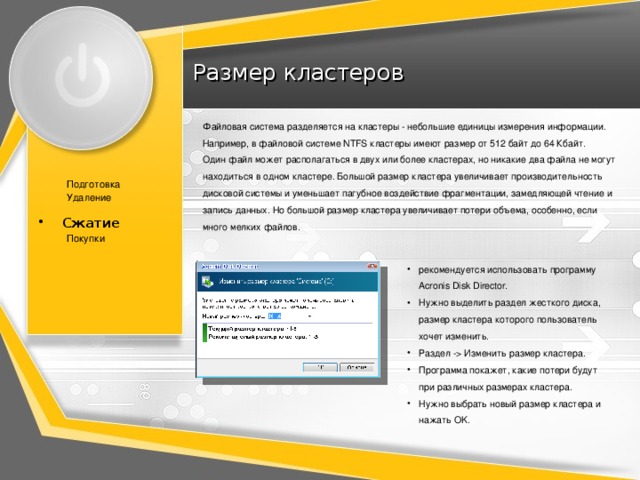 Изменить размер кластера. Программа покажет, какие потери будут при различных размерах кластера. Нужно выбрать новый размер кластера и нажать OK. " width="640"
Изменить размер кластера. Программа покажет, какие потери будут при различных размерах кластера. Нужно выбрать новый размер кластера и нажать OK. " width="640"
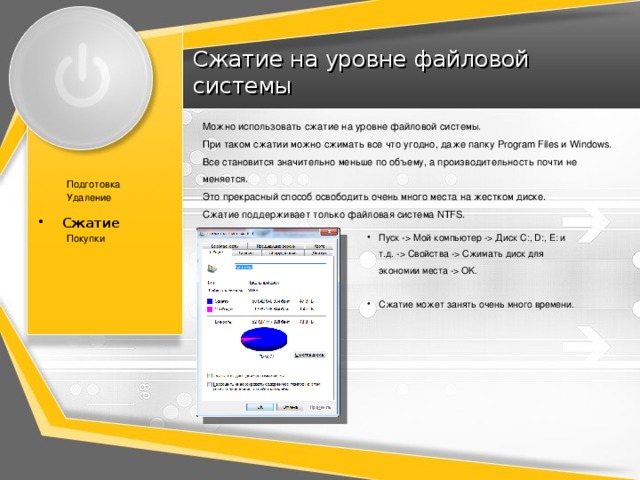 Мой компьютер - Диск C:, D:, E: и т.д. - Свойства - Сжимать диск для экономии места - OK. Сжатие может занять очень много времени. " width="640"
Мой компьютер - Диск C:, D:, E: и т.д. - Свойства - Сжимать диск для экономии места - OK. Сжатие может занять очень много времени. " width="640"












